win11系统如何切换微软账户与本地账户-win11系统怎样将微软账户换成本地账户
发布时间:2025-04-28 编辑:游乐网
在windows 11系统中,用户常常需要在微软账户和本地账户之间进行切换,以适应不同的使用需求和习惯。以下是详细的操作指南,帮助用户在win11系统中轻松切换这两种账户。
Win11系统如何在微软账户与本地账户之间切换一、从微软账户切换到本地账户

首先,点击任务栏上的开始菜单,然后选择“设置”。
在设置界面中,找到并点击“账户”选项。
进入“账户”页面后,选择“你的信息”。
在右侧的选项中,找到并点击“改用本地账户登录”。
根据系统提示,输入当前微软账户的密码,然后点击“下一步”。
设置新的本地账户的用户名和密码等信息,完成设置后点击“确定”,即可完成从微软账户到本地账户的切换。
二、从本地账户切换到微软账户
同样地,先点击开始菜单,然后选择“设置”,进入“账户”选项。
点击“你的信息”。
在页面下方找到并点击“使用Microsoft账户登录”。
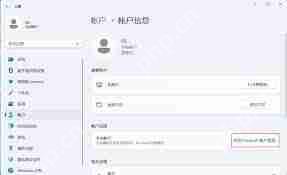
输入微软账户的邮箱地址和密码,然后点击“登录”。
成功登录后,系统会提示已成功切换到微软账户。
通过以上简单的步骤,用户可以在Win11系统中根据实际需要,轻松地在微软账户和本地账户之间进行切换。这种灵活性使系统使用更加符合个人习惯,满足不同场景下的需求。
相关阅读
MORE
+- win11系统如何切换微软账户与本地账户-win11系统怎样将微软账户换成本地账户 04-28 飞卢小说网在Windows系统打不开怎么办 04-28
- win11怎么取消推荐项目 04-28 painter如何调整画布大小 04-28
- win11搜索栏输入不了怎么解决 04-28 电脑上遇到netcfg.hlp问题怎么办 04-28
- Windows7系统格式化u盘时如何设定分配单元大小 04-28 电脑系统设置打开或关闭媒体共享功能的方法 04-28
- 利用ghost解决U盘无法格式化 04-28 gpt磁盘分区创建的方法介绍 04-28
- xp系统安装不了itunes的两种解决方法 04-28 Windows10系统VS2015无法安装的解决方法 04-28
- Win8系统下提示0x80073cf9错误怎么办 04-28 深度系统删除Windows超大文件夹正确方法 04-28
- win7系统安装SP2服务包的五大注意事项介绍 04-28 必剪有没有电脑版?必剪PC端什么时候出? 04-28
- Windows 10系统重磅更新大面积推送! 04-28 IE浏览器桌面图标无法删除的解决办法 04-28
热门合集
MORE
+热门资讯
MORE
+- 1 永劫无间手游怎么分享捏脸
- 2 爆裂小队合体钥匙有什么用
- 3 时隙之旅怎么玩
- 4 爆裂小队队长模式怎么玩
- 5 永劫无间手游无尘大招怎么躲
- 6 我叫mt4怎么换形象
- 7 重装上阵如何升级模块
- 8 永劫无间手游开振节怎么玩
- 9 永劫无间手游无尘雷震九天多少钱
- 10 爆裂小队弓箭手怎么获取




































 湘公网安备
43070202000716号
湘公网安备
43070202000716号